Win10任务栏不显示系统时间的三种解决方法教程[多图]
教程之家
操作系统
Win10系统任务栏右下角不显示系统时间怎么办?近日有用户发现,电脑右下角的时间不显示了,该如何恢复呢?请看下文具体介绍。
方法一:
1、在任务栏时间位置点击鼠标右键,选择“自定义通知图标”,如下图所示:
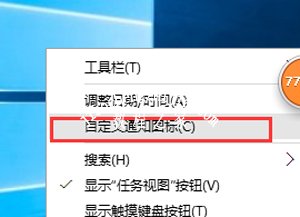
2、点击窗口右侧的“启用或关闭系统图标”,如下图所示:
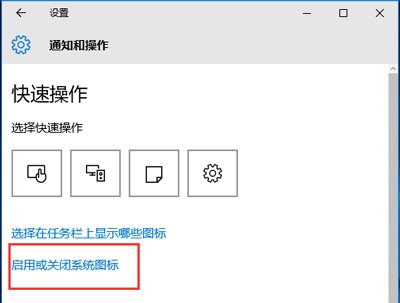
3、点击“时钟”后面的开关,使其显示为“关”即可看到系统时间没了,如下图所示:
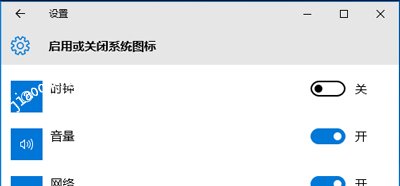

方法二:
1、在任务栏的任意空白位置点击鼠标右键,选择“属性”如下图所示:
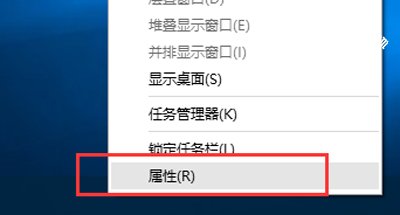
2、点击“通知区域”右侧的“自定义”,即可出现跟方法一步骤2界面,如下图所示:
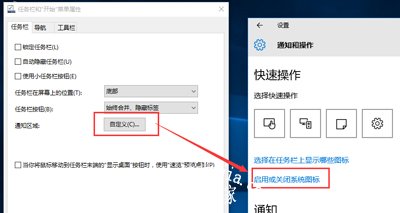
方法三
依次点击“开始”--》“设置”--》“系统”--》“通知和操作”,即可出现跟方法一步骤2界面,如下图所示:
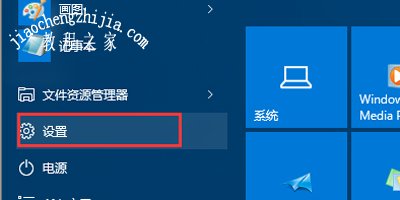

其他Win10相关问题解答:
Win10系统提示关键错误开始菜单和Cortana无法工作怎么办
Win10关机蓝屏提示无法正常关闭电脑错误代码0xC0000001怎么办
Win10系统分辨率不能修改怎么办 屏幕分辨率的调节方法
![笔记本安装win7系统步骤[多图]](https://img.jiaochengzhijia.com/uploadfile/2023/0330/20230330024507811.png@crop@160x90.png)
![如何给电脑重装系统win7[多图]](https://img.jiaochengzhijia.com/uploadfile/2023/0329/20230329223506146.png@crop@160x90.png)

![u盘安装win7系统教程图解[多图]](https://img.jiaochengzhijia.com/uploadfile/2023/0322/20230322061558376.png@crop@160x90.png)
![win7在线重装系统教程[多图]](https://img.jiaochengzhijia.com/uploadfile/2023/0322/20230322010628891.png@crop@160x90.png)
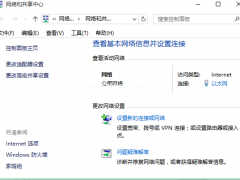
![win11系统怎么打开word教程[多图]](https://img.jiaochengzhijia.com/uploadfile/2022/0106/20220106041301888.png@crop@240x180.png)

![win11安装显示必须支持安全启动怎么办 win11安装显示必须支持安全启动解决方法[多图]](https://img.jiaochengzhijia.com/uploadfile/2021/0814/20210814235158662.jpg@crop@240x180.jpg)